Apple Virus -varoitusviestin korjaaminen
Oletetaan(Suppose) , että surffaat verkossa iPhonellasi, kun yhtäkkiä näkyviin tulee ponnahdusikkuna, jossa lukee Warning! iOS Security Breach! Virus detected on your iPhone tai iPhone virus scan has detected 6 viruses! Tämä olisi vakava huolenaihe. Mutta odota! Tässä on puhelinnumero, johon voit soittaa, jotta asiat selvitetään. EI, odota(NO, hold on) ; älä tee mitään. Tällaiset haittaohjelmavaroitukset tai oletetut Applen(Apple) suojaushälytykset ovat tietojenkalasteluhuijauksia(phishing scams) , joiden tarkoituksena on huijata sinua muodostamaan yhteys verkkosivustolle tai soittamaan puhelinnumeroon. Jos ihastut siihen, iPhonesi voi korruptoitua kiristysohjelmien takia tai sinut saatetaan huijata antamaan henkilökohtaisia tietoja Internetin kautta. Joten lue alta saadaksesi lisätietojaApplen virusvaroitusviesti(Apple Virus Warning Message) selvittääksesi: Onko iPhone Virus Warning -huijaus(Virus Warning Scam) vai todellinen(Real) ? ja korjata Apple Virus Warning Message .
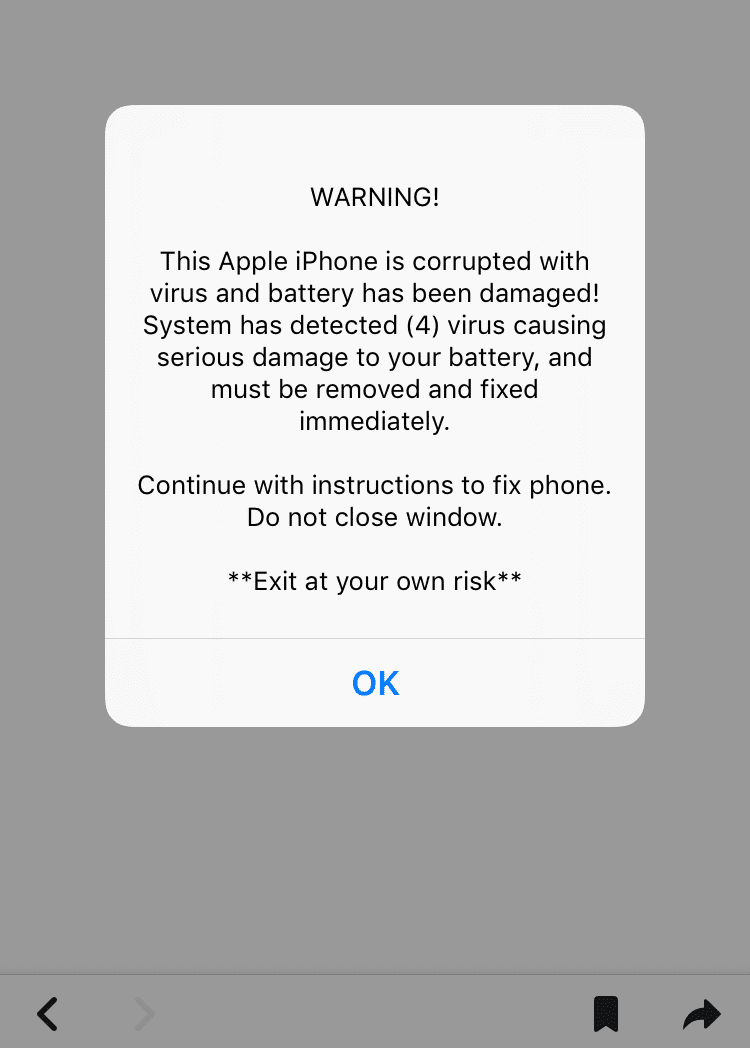
Applen virusvaroitusviestin korjaaminen iPhonessa(How to Fix Apple Virus Warning Message on iPhone)
Toistaiseksi on turvallista olettaa, että jokainen iPhonesi virusvaroitus eli jokainen iPhone Virus Warning -ponnahdusikkuna on lähes varmasti huijaus. Jos iOS havaitsee jotain epäilyttävää, se vain estää tietyt toiminnot laitteessasi ja varoittaa käyttäjää Adam Radicicilta, Casaba Securityn toimitusjohtajalta(Adam Radicic, MD of Casaba Security) .
Samaan aikaan ilkeät varoitukset edellyttävät käyttäjän toimia ongelman korjaamiseksi; lailliset varoitukset eivät. Jos saat viestin, joka pyytää sinua napauttamaan linkkiä tai soittamaan numeroon tai suorittamaan minkä tahansa toiminnon, jätä se kokonaan huomioimatta. Vaikka se näyttää kuinka vakuuttavalta, älä putoa ansaan. Nämä hälytykset tai päivitykset jäljittelevät alkuperäisten käyttöjärjestelmän varoitusten ulkoasua maksimoidakseen onnistuneen napauttamisen todennäköisyyden, neuvoo John Thomas Lloyd, Casaba Securityn teknologiajohtaja(John Thomas Lloyd, CTO of Casaba Security) . Ne herättävät kiinnostuksesi saamalla sinut uskomaan, että jokin on vialla, kun todellisuudessa he aikovat laukaista jotain menemään etelään.
Mikä on iPhone Virus Warning -huijaus?
(What is iPhone Virus Warning Scam?
)
Huijauksia on eri muotoisia, muotoisia ja tyyppejä. Radicicin(Radicic) mukaan huijarit voivat käyttää tuhansia permutaatioita ja yhdistelmiä kohteen ansaan. Olipa kyseessä WhatsAppin(WhatsApp) , iMessagen, SMS :n, sähköpostin kautta lähetetty verkkoyhteys tai ponnahdusviesti joltain muulta käyttämäsi verkkosivustolta, on käytännössä mahdotonta määrittää tarkasti, kuinka joku käyttäjä voi jäädä loukkuun. Niiden lopullinen tavoite on saada sinut napauttamaan ja käyttämään haitallista verkkosivustoa tai soittamaan numeroon, minkä he voivat saada sinut tekemään monin eri tavoin. Näin ollen(Hence) tärkeintä on: Vältä(Avoid) ei-toivottuja puheluita, outoja tekstejä, twiittejä tai ponnahdusikkunoita, jotka pyytävät sinua ryhtymään toimiin.
Mitä tapahtuu, kun napautat iPhone Virus Warning -ponnahdusikkunaa?(What happens when you tap on iPhone Virus Warning Popup?)
Hyvä uutinen on, että se ei todennäköisesti johda välittömään lunnasohjelmatapaukseen iPhonessasi. iOS on suunniteltu siten, että on epätodennäköistä, mutta ei mahdotonta, että käyttäjän käyttäytyminen tai toimet voivat johtaa juuritason neuvotteluihin, Radicic kertoo. Se ohjaa sinut sivulle, jolla sinua pyydetään maksamaan saadaksesi kyselyn tai ongelman ratkaistua.
- Älä kosketa(Do not tap) mitään.
- Älä varsinkaan asenna(do not install) mitään, koska puhelimesi ja tietokoneesi voivat saada haittaohjelmatartunnan.
Haitallisiin tiedostoihin pääsee käsiksi, mutta ne on siirrettävä tietokoneelle ennen kuin ne voidaan suorittaa, Lloyd selittää. Haittaohjelmakooderi odottaa varmasti, että tiedosto synkronoidaan ja ladataan sitten käyttäjän henkilökohtaiselle tietokoneelle. Siksi(Hence) he odottavat oikeaa aikaa hyökätä tietoihisi.
Nämä Apple Virus Warning Message tai N Virus (N) Detected iPhone(Viruses Detected on iPhone) -ponnahdusikkunat ilmestyvät enimmäkseen, kun selaat Internetiä Safari -selaimella. Lue alla kuvatut menetelmät saadaksesi tietoja iPhone Virus Warning -ponnahdusikkunan korjaamisesta.
Tapa 1: Sulje verkkoselain(Method 1: Close the Web Browser)
Aivan ensimmäinen asia on poistua selaimesta, jossa tämä ponnahdusikkuna ilmestyi.
1. Älä kosketa OK -painiketta tai koske ponnahdusikkunaan millään tavalla.
2A. Poistu sovelluksesta kaksoisnapauttamalla iPhonen pyöreää Koti(Home) - painiketta, jolloin App Switcher tulee näkyviin .
2B. iPhone X:ssä ja uudemmissa malleissa voit avata App Switcherin vetämällä (App Switcher)liukusäädintä(bar slider) ylöspäin .
3. Nyt näet luettelon kaikista(list of all running applications) iPhonessasi käynnissä olevista sovelluksista.
4. Pyyhkäise(swipe up) näistä sovelluksista ylöspäin se, jonka haluat sulkea(close) .
Kun sovellus on suljettu, se ei enää näy sovellusten vaihtajien luettelossa.
Tapa 2: Tyhjennä Safari-selainhistoria(Method 2: Clear Safari Browser History)
Seuraava askel on poistaa Safari - sovellushistoria, tallennetut verkkosivut ja evästeet poistaaksesi kaikki tiedot, jotka on saatettu tallentaa, kun virusvaroitus ponnahdusikkuna ilmestyi iPhonellesi. Näin voit tyhjentää selainhistorian ja verkkotiedot Safarissa(Safari) :
1. Avaa Asetukset(Settings) - sovellus.
2. Vieritä alas ja napauta Safari .
3. Napauta Tyhjennä historia ja Web-sivustotiedot(Clear History and Website Data) kuvan mukaisesti.
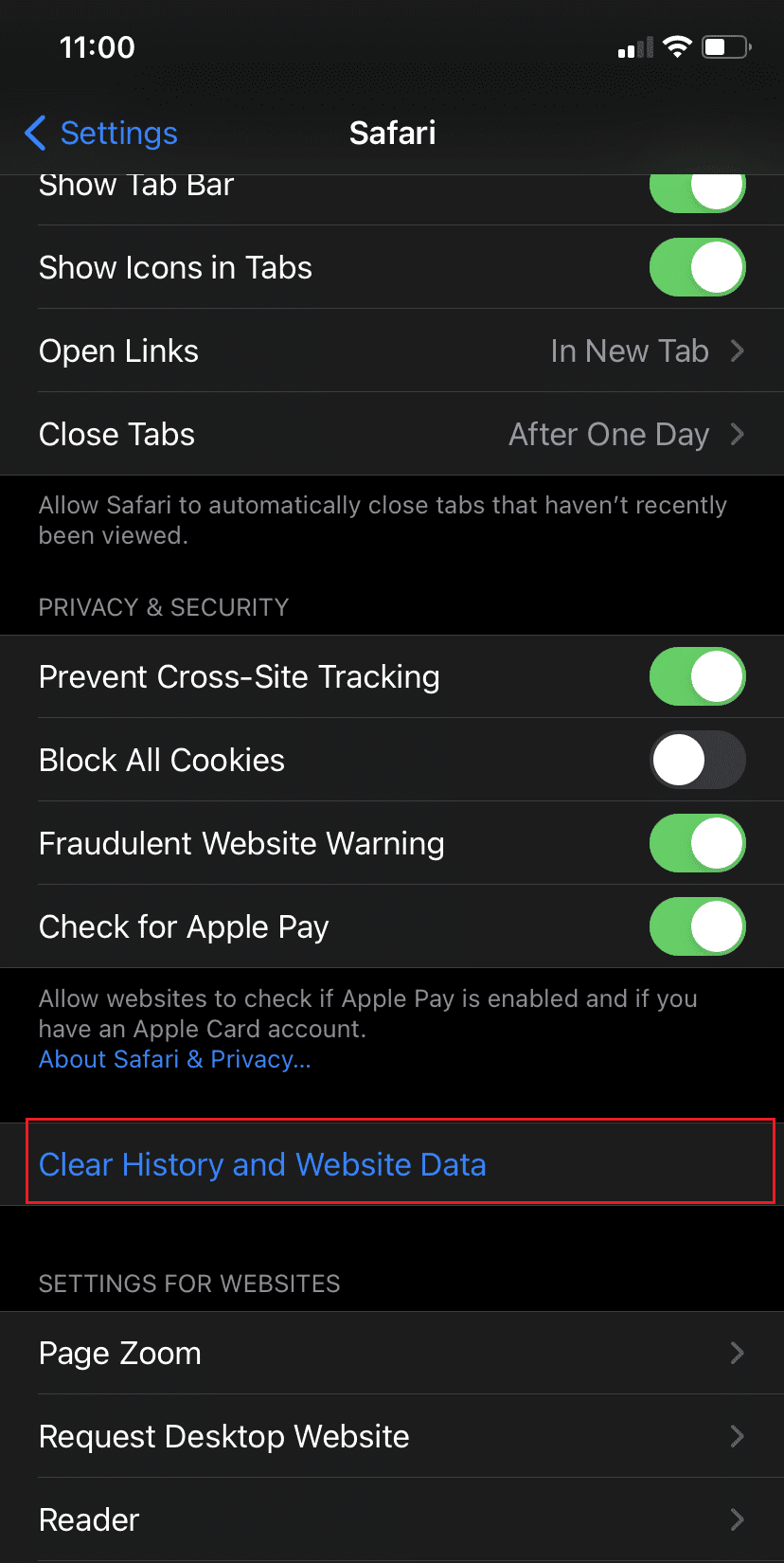
4. Napauta Tyhjennä historia ja tiedot(Clear History and Data) vahvistusviestissä, joka näytetään näytölläsi.
Lue myös: (Also Read:) 16 parasta verkkoselainta iPhonelle (Safari-vaihtoehdot)(16 Best Web Browsers for iPhone (Safari Alternatives))
Tapa 3: Palauta iPhone(Method 3: Reset your iPhone)
Jos yllä olevat menetelmät eivät auttaneet poistamaan haittaohjelmia iPhonessasi, voit nollata iPhonen.
Huomautus: (Note:) Reset poistaa kaikki puhelimeesi tallennetut tiedot ja asetukset. Varmista siis, että otat varmuuskopion kaikista tärkeistä tiedoista.
Nollataksesi puhelimen
1. Siirry kohtaan Settings > General .
2. Napauta sitten Palauta(Reset) kuvan osoittamalla tavalla.

3. Napauta lopuksi Poista kaikki sisältö ja asetukset(Erase All Content and Settings) korostetun mukaisesti.

Lue myös: (Also Read:) Kuinka nollata iPad Mini(How to Hard Reset iPad Mini)
Tapa 4: Ilmoita huijauksesta Applen tukitiimille(Method 4: Report Scam to Apple Support Team)
Lopuksi voit valita, haluatko ilmoittaa virusvaroituksen ponnahdusikkunasta Applen tukitiimille. (Apple Support Team.)Tämä on kriittinen kahdesta syystä:
- Se auttaa sinua siinä valitettavassa tapauksessa, että henkilötietosi vaarantuvat.
- Tämän toiminnon avulla tukitiimi voisi estää tällaiset ponnahdusikkunat ja säästää muut iPhonen käyttäjät mahdollisilta petoksilta.
Lue Apple Recognize & Avoid Phishing -huijaukset -sivu täältä.(Read Apple Recognize & Avoid Phishing Scams page here.)
Kuinka estää Apple Virus -varoitusviesti(Apple Virus Warning Message) ?
Tässä on muutama helppo vaihe, jonka voit toteuttaa estääksesi iPhone Virus Warning -ponnahdusikkunan ilmestymisen.
Korjaus 1: Estä ponnahdusikkunat Safarissa(Fix 1: Block Pop-ups on Safari)
1. Avaa Asetukset(Settings) - sovellus iPhonessa.
2. Vieritä alas ja napauta Safari .
3. Ota Estä ponnahdusikkunat(Block Pop-ups) käyttöön kuvan osoittamalla tavalla.

4. Ota tässä käyttöön Vilpillisen verkkosivuston varoitus(Fraudulent Website Warning) kuvan mukaisesti.
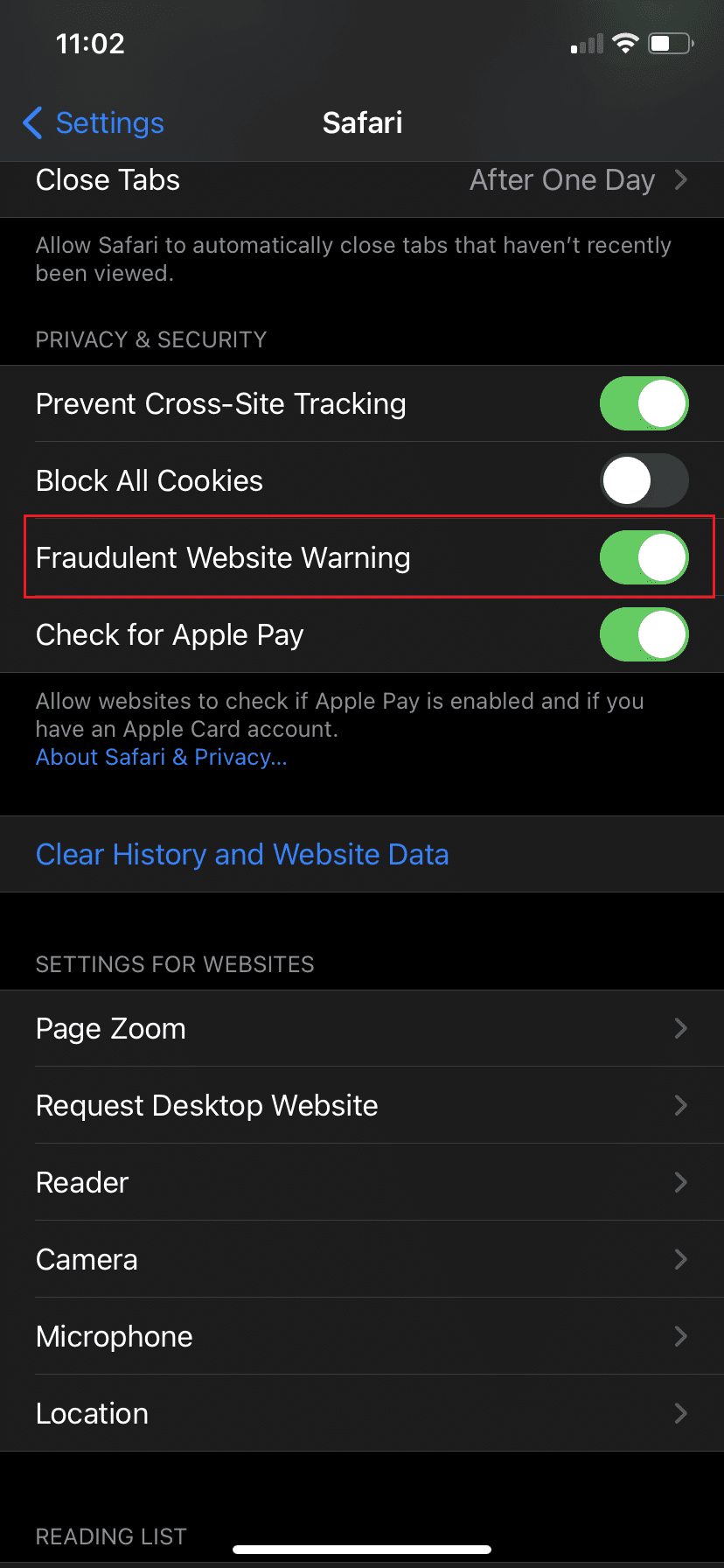
Korjaus 2: Pidä iOS päivitettynä(Fix 2: Keep iOS Updated)
On myös suositeltavaa päivittää laitteesi ohjelmisto, jotta pääset eroon virheistä ja haittaohjelmista. Sen pitäisi olla säännöllinen harjoitus kaikille laitteillesi.
1. Avaa Asetukset.(Settings.)
2. Paina Yleistä(General) .
3. Napauta Ohjelmistopäivitys( Software Update) tarkistaaksesi ohjelmistopäivitykset nopeasti.

4. Jos iOS-päivitys on saatavilla, lataa ja asenna se noudattamalla näytön ohjeita .(on-screen instructions)
5. Käynnistä(Reboot) järjestelmä uudelleen ja käytä sitä kuten käyttäisit.
Lue myös: (Also Read:) Selaushistorian tyhjentäminen missä tahansa selaimessa(How to Clear Browsing History in Any Browser)
Kuinka suorittaa iPhone-virusskannaus?
Voit tehdä iPhonen virustarkistuksen tai määrittää, onko iPhone Virus Warning -huijaus(Virus Warning Scam) vai todellinen? Voit tarkistaa seuraavat käyttäytymismuutokset, jotka tapahtuvat, jos puhelimeesi on hyökännyt virus tai haittaohjelma.
- Huono akun suorituskyky
- iPhonen ylikuumeneminen
- Nopeampi akun tyhjeneminen
- Tarkista, onko iPhone murtunut
- Kaatuvat tai vialliset sovellukset
- Tuntemattomia sovelluksia asennettu
- Ponnahdusikkunamainokset Safarissa
- Selittämättömät lisäkulut
Tarkkaile ja määritä, esiintyykö iPhonessasi tällaisia ongelmia. Jos kyllä, noudata tässä oppaassa kuvattuja menetelmiä.
Usein kysytyt kysymykset (FAQ)(Frequently Asked Questions (FAQ))
Q1. Onko iPhoneni virusvaroitus todellinen?(Q1. Is the virus warning on my iPhone real?)
Vastaus: Vastaus on EI(NO) . Nämä virusvaroitukset ovat itse asiassa yrityksiä hakea henkilökohtaisia tietojasi pakottamalla sinut napauttamaan ruutua, napsauttamalla linkkiä tai soittamalla annettuun numeroon.
Q2. Miksi sain virusvaroituksen iPhonessani?(Q2. Why did I get a virus warning on my iPhone?)
Saamasi Applen(Apple) virusvaroitusviesti voi johtua evästeistä. Kun vierailet verkkosivustolla, sivu pyytää sinua hyväksymään tai hylkäämään evästeet. Kun napautat Hyväksy(Accept) , saatat saada haittaohjelmia. Joten päästä eroon siitä poistamalla evästeet ja(cookies and web data) verkkotiedot verkkoselaimen asetuksista.
Q3. Voivatko virukset vahingoittaa iPhoneasi?(Q3. Can your iPhone be damaged by viruses?)
Vaikka iPhone-virukset ovat erittäin harvinaisia, ne eivät ole ennenkuulumattomia. Vaikka iPhonet ovat yleensä melko turvallisia, ne voivat saada virustartunnan, jos ne murretaan.
Huomautus: iPhonen (Note:) jailbreak(Jailbreaking) on samanlainen kuin sen lukituksen avaaminen, mutta se ei ole oikeudellinen.
Suositus:(Recommended:)
- Poista väärennetty virusvaroitus Microsoft Edgestä(Remove Fake Virus Warning from Microsoft Edge)
- Kuinka korjata Kindle-kirja, joka ei lataudu(How to Fix Kindle book not downloading)
- Apple ID -turvakysymysten nollaus(How to Reset Apple ID Security Questions)
- Jäätyneen tai lukitun iPhonen korjaaminen(How to Fix iPhone Frozen or Locked Up)
Toivomme, että pystyit korjaamaan Applen virusvaroitusviestin(fix Apple Virus Warning Message) hyödyllisen ja kattavan oppaamme avulla. Kerro meille, mikä menetelmä toimi sinulle. Jos sinulla on kysyttävää tai ehdotuksia, pudota ne kommenttiosioon.
Related posts
Korjaa iTunes avautuu jatkuvasti itsestään
5 tapaa korjata Safari ei avaudu Macissa
Korjaa tämä kohde ei ole tilapäisesti saatavilla -virhe
Kuinka korjata Mac-kamera, joka ei toimi
Korjaa tietokone, joka ei tunnista iPhonea
Korjaa MacBook, joka ei lataudu, kun se on kytkettynä
Korjaa AirPods ei lataudu
Poista väärennetty virusvaroitus Microsoft Edgestä
Korjaa iPhonen viesti-ilmoitus, joka ei toimi
Virusmäärityksen korjaaminen epäonnistui Avast Antivirusissa
Kuinka korjata MacBook ei käynnisty
Jäätyneen tai lukitun iPhonen korjaaminen
Korjaa lähetyksessä juuttunut Instagram-viesti
Kuinka korjata Whatsapp-kuvat, jotka eivät näy galleriassa
Korjaa virheellinen vastaus vastaanotettu iTunes
MacOS-asennus epäonnistui -virheen korjaaminen
Kuinka korjata mikrofoni, joka ei toimi Macissa
Korjaa WhatsApp-videopuhelu, joka ei toimi iPhonessa ja Androidissa
Korjaa Safari Tämä yhteys ei ole yksityinen
Korjaus Järjestelmään liitetty laite ei toimi
